这篇教程Photoshop制作花藤装饰的岩石字艺术字教程写得很实用,希望能帮到您。
教程非常详细介绍岩石纹理字制作方法:过程:先设置好想要的文字或图形;在通道面板中用滤镜设置好一些初始的纹理;然后在图层面板用光照滤镜渲染出岩石纹理;把纹理应用到文字中,并配合一些样式做出浮雕及质感等;后期添加一些装饰即可。最终效果 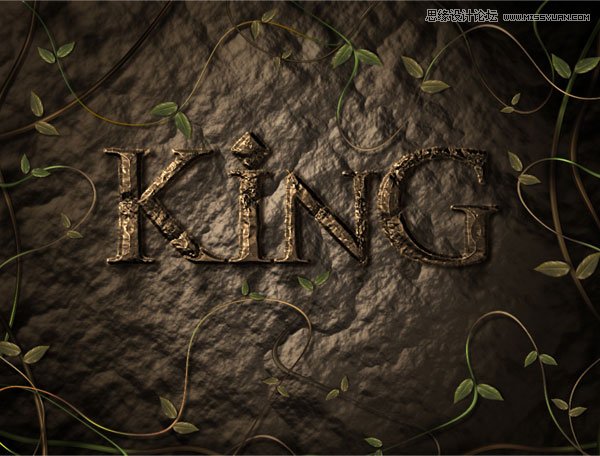
1、新建大小如下图所示的画布。 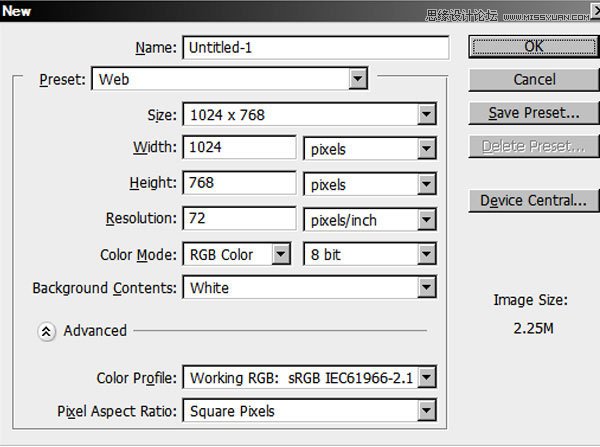
2、选择文字工具,分层输入文字,可以调整每层的文字大小达到自己满意的效果。这里字体为“Trajan Pro”。 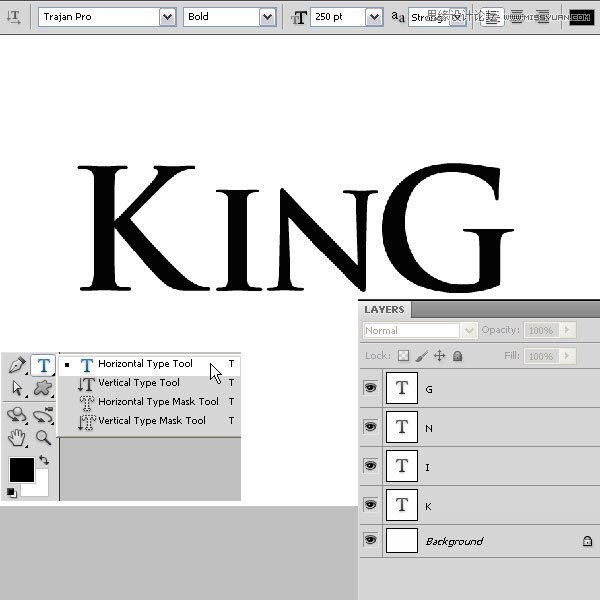
3、新建一个图层,选择矩形选框工具,按住Shift键拉一个正方形选区,并填充黑色,再按Ctrl + T旋转45度,移到I字母上面,如下图。 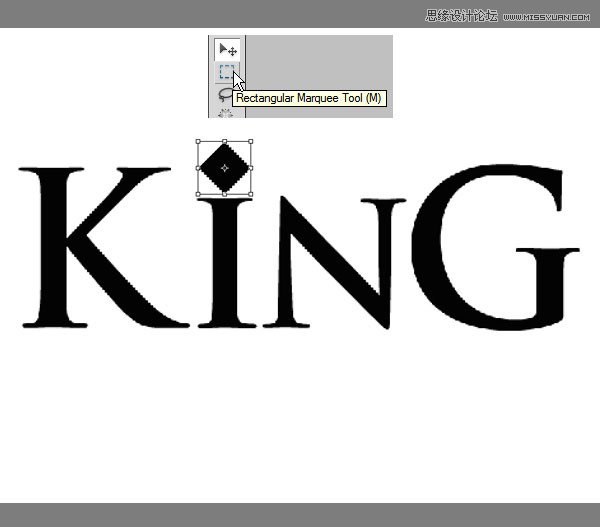
4、把这些文字图层合并为一个图层,如下图。 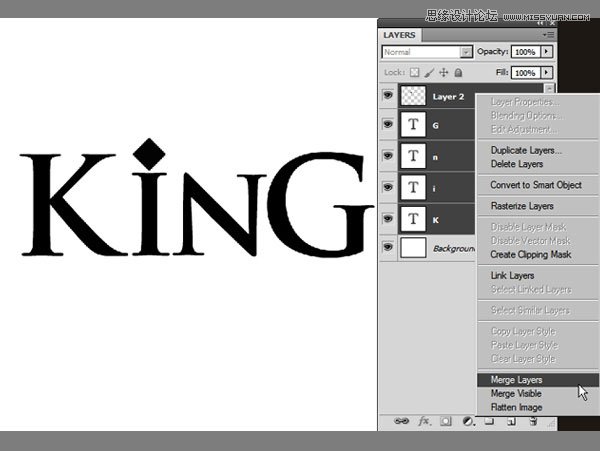
5、把文字图层命名为“King Text”,新建一个图层填充白色,并命名为“Stone Bg”。 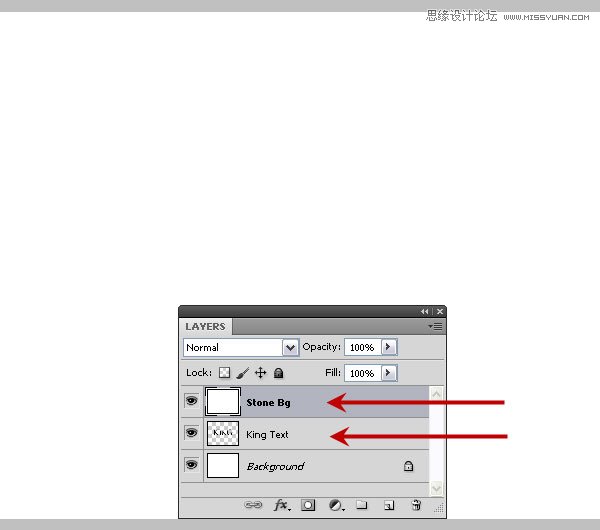
6、进入通道面板,新建一个“Alpha 1”通道,如下图。 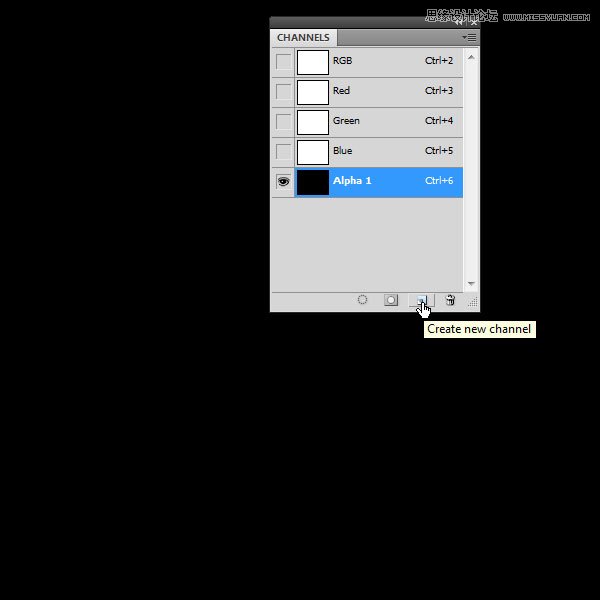
Photoshop调出怀旧黄绿色调的果子照片
Photoshop抠出红色纯色背景的新娘照片 |

